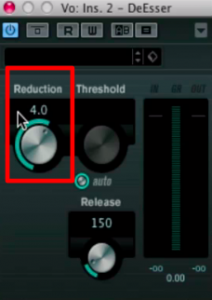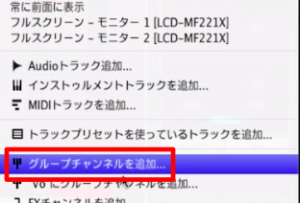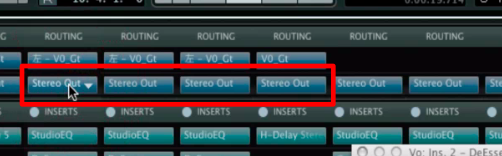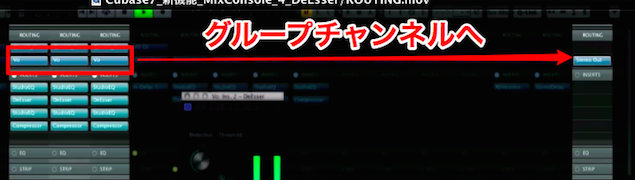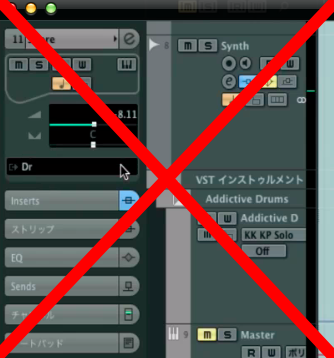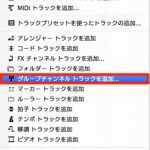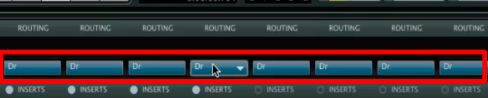Cubase 7_ミックスコンソール_ボーカル処理/ルーティング
音をまとめるグループチャンネルの実践
ここでは大きく見た目/機能が向上した「ミックスコンソール」を
サンプル楽曲を使用して解説していきます。
前回のエフェクト編に続き、
ボーカルエフェクト「ディエッサー」による歯擦音処理や
「グループチャンネル」を使用した作業効率化/作品クオリティ向上について解説しています。
ご参考にしていただければ幸いです。
Cubase7 ミックスコンソール DeEsser / ROUTING動画
ハーモニーボイス機能
コードアシスタント機能
ミックスコンソール_セットアップ編
ミックスコンソール_Reverb/PANテクニック
ミックスコンソール_Inserts-Strip
ミックスコンソール_ボーカル処理/ルーティング現在のページとなります
音圧とRMSメーター
CurveEQ
動画ポイント_DeEsserの適用
ボーカルの歌詞「さ、し、す、せ、そ」などには
「歯擦音」という高音成分が多く含まれています。
ボーカルをオケに馴染ませ、より良い状態で聴いてもらえるように、
「DeEsser」を適用します。
これにより「歯擦音 (高音部分)」のみの音量を抑えることができます。
「Reduction」からは
どの位「歯擦音」を抑えるのか?を決定します。
通常の歌詞部分には引っかからず、
「歯擦音」部分で「GR」が反応する位が良いと思います。
動画ポイント_エフェクトの複製
エフェクト設定をそのまま他のトラックへコピーすることができます。
- Mac : Option + ドラッグ
- Windows : Alt + ドラッグ
これで簡単にエフェクトの複製が行なえます。
同じ系統のトラックなどに使用すると便利です。
この際、「ドラッグ」のみ行なうと
エフェクトがコピーされず、他トラックへ移動という形になります。
動画ポイント_グループチャンネルトラック
複数トラックを「1つのトラック」にまとめることができます。
これにより同時にミュート/ソロ、音量、パン、エフェクトなどの変更が可能となります。
コンソール部分を右クリックし、
メニューから「グループチャンネルを追加」を選択します。
コンソールの上部分「ROUTING」をクリックし、
「IN/OUT」を表示させます。
まとめたいトラックの「OUT部分」を
上記で作成した「グループチャンネルトラック」に合わせます。
これにより、トラック音が「グループチャンネルトラック」に送られます。
グループチャンネル側をコントロールすることで、
各トラックをまとめてコントロールすることができます。
ゲインリダクションを考慮したオートメーション順序
このようにエフェクト順序によって、サウンドの結果が大きく変わります。
動画ポイント_グループチャンネルの注意点
ソフトシンセを使用している場合、
「アレンジウィンドウ」から「グループチャンネル」へのルーティングができません。
必ず「ミックスコンソール」の「ROUTING」より変更を行なってください。
このような記事も読まれています
Cubase 8 ダイレクトルーティング
各トラックの出力を個別に切り替えることができる機能で、再生中もリアルタイムで変更可能。オートメーションを書く事もできます。
Cubase 8 VCAフェーダー
複数トラックを簡単にリンクさせることができる機能で、ボリューム、エフェクト、オートメーションなどを完全連動させることができます。
Waves_Vocal Rider ボーカル音量コントロール
ミックス時に調整するボーカルのボリュームオートメーションを自動的に作成するプラグインです。もちろん、細かなカスタムも行なうこともできます。
リファレンス音源を快適に視聴 コントロールルーム
レコーディングブースのためのルーティングや、ミキシング時のリファレンス音源を快適に視聴するための機能を解説していきます。